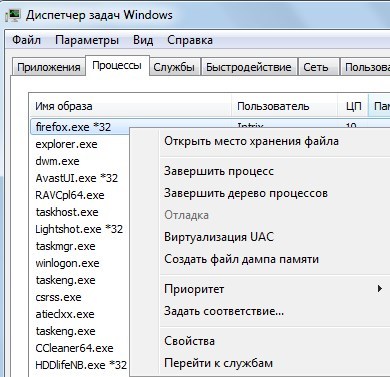Ahhoz, hogy indítsa újra a böngészőt a számítógép újraindítása nélkül
Ahhoz, hogy indítsa újra a böngészőt. A legegyszerűbb módja annak, hogy megy a Feladatkezelő és a „kill” a megfelelő eljárás.
Például Yandex böngésző - ez Browser.exe Mozilla Firefox - firefox.exe, az Opera - opera.exe, IE - iexplore.exe, és a Google Chrome - chrome.exe
Ha leállt a böngésző oly módon, hogy az összes lap van nyitva, nem áll helyre.
Ennek elkerülése érdekében meg kell tennie a böngésző beállításait Recovery opciót korábbi lapokat.
1) Yandex Browser - beállítások legyen „Visszaállítja a lapokat az utolsó időben.” Ez a lehetőség alapértelmezés szerint engedélyezve van.
2) Mozilla Firefox - a beállításokat, válassza az „Általános” és a „Firefox indításakor:” rámutat: „Show ablakok és lapok a múlt idő.”
3) Google Chrome - a beállítások kiválasztásához „Amikor elkezdi megnyitni” -> „korábban megnyitott lapok.”
4) Opera - a beállításokat, válassza „Amikor elkezdi” -> „Folytatás ugyanazon a helyen.”
5) Az Internet Explorer - "Properties Browser" -> "Általános" -> "Indítás megnyitott lapok az előző ülésen."
Ezek a beállítások lehetővé teszik, hogy elkezd dolgozni a füleket, amelyek megnyitották a pillanatot, amikor újra a böngészőt.
Gyakran előfordul, hogy a böngésző szorosan hung, jól, vagy megakadályozza a fekete, és azt akarom, hogy gyors restart.
Ez úgy történik, egyszerűen és gyorsan itt van, hogyan:
- Nyomja meg a Ctrl + Shift + Esc
- Hozzárendelhetek böngésző hibája
- Rákattintok a feladat böngésző jobb klikk
- Menj a folyamat
- Nyomda törlése
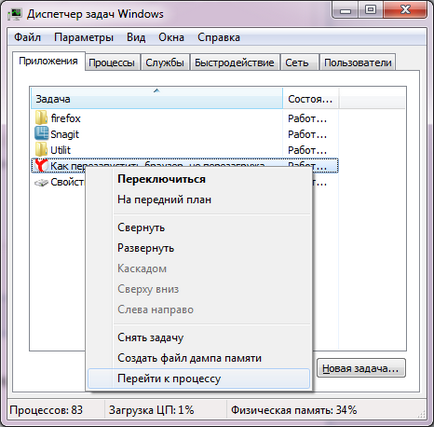
Ezt követően, a böngésző azonnal megöli a folyamat, és le van zárva.
Mindent. Most elkezdheti újra a böngészőt.
Természetesen az egyik nem megy a folyamat, és kattintson a gombra „Feladat befejezése”, de én kipróbáltam, és így kiderül, sokkal hosszabb. Ebben az esetben, a számítógép, hogy valami mást gondol, emésztés, a rövid, a probléma nem azonnal eltávolították, szemben a leírt módszer általam fent.
Ez a módszer nagyon sokoldalú, és tudom használni, hogy ne csak a közeli, amint a böngésző, hanem bármely más fagyasztott alkalmazásokhoz, beleértve a Windows Explorer, az operációs rendszer. Eltávolítása után a karmester a probléma, hogy az asztalon ismét (újra kezdeni a karmester) kell lennie
- Feladatkezelőben kattintson a Fájl
- Run (Új feladat).
- Vezetni az explorer.exe
- rendben
Azt muff böngésző és amikor leteszi, tudom kikapcsolni minden lehetséges módon, hogy kezdődik csak szoros, ha nem válaszol, akkor egyszerűen nyomja meg a Ctrl és törlése, és elhagyja a feladatkezelő, amely látható úszó-e a Mozilla, vagy csak valamit az interneten vagy a weboldal nehéz és hosszú csizma.
Ha azonban továbbra is hung muff, majd kattintson a „Feladat befejezése”, és a böngésző zárva van, a számítógép nem indul újra.
És így ebben az esetben, megnyit egy lapot, hogy én dolgoztam abban az időben lebegő böngésző, én hangolt a részben beállítások indításkor Mozily megjelenítése ablakok és lapok a múlt időben.
És akkor bezárhatja Mozilu és nem kell aggódnia, hogy újra kell keresni a helyek, hogy elolvasta.
Ha úgy érted, hogyan kell tartani füleket, és azokat elindítása után a böngésző újra megjelent, akkor meg kell tennie a következő manipuláció
Természetesen a különböző böngészők beállításai eltérőek, de még az elv ugyanaz marad
Kattintson az Eszközök menü (paraméterek, beállítások) - talál ott a következő sort: „eldöntse, mit tesz, amikor elindítja a böngészőt” (attól függően, hogy a böngésző felirattal különbözőek lehetnek, de a lényeg ugyanaz), és be melletti „folytassa az elválasztó tér.”
Indítsa újra a böngészőt könnyebb csak vegye le a folyamatot a feladatkezelőben. Press Ctrl + Alt + Del, válassza ki a Folyamatok fülre a menedzser. (Fontos - ez egy folyamat, nem alkalmazások), majd válassza ki a kívánt folyamat (általában a neve megegyezik a neve a böngésző), kattintson az egér jobb rajta, a helyi menüből válaszd ki - folyamatának lezárása, erősítse meg, ha szükséges.